萬盛學電腦網 >> Mac OS教程 >> 如何在MAC郵件Mail裡設置帶鏈接和圖片的郵件簽名
如何在MAC郵件Mail裡設置帶鏈接和圖片的郵件簽名
在使用MAC自帶的郵件客戶端發送郵件的時候,有些用戶想要添加一些帶有鏈接和圖片的郵件簽名,這個該怎麼做呢?其實方法很簡單,現在就讓小編來給你解答一下吧。
打開郵件,點擊 Mac 屏幕頂部菜單欄的「郵件」》「偏好設置…」。在郵件設置面板頂部選擇「簽名」,寫好自己想要的文字。

像上面截圖裡那樣,選中你要添加鏈接的文字,點擊菜單欄的「編輯」》「添加鏈接」即可。另外,想要改郵件簽名的字體、設置加粗什麼的,在「格式」裡自己設。
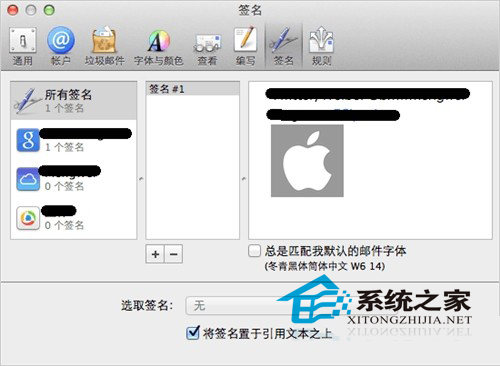
郵件簽名裡添加圖片就更簡單了,把圖片拖拽到設置簽名的窗口裡就行。
怎麼樣?很簡單對吧。只要按照這個步驟,就可以快速的發送帶有鏈接和圖片的郵件簽名了。希望這個簡單的方法,可以幫助需要的用戶們。
Mac OS教程排行
操作系統推薦
相關文章
copyright © 萬盛學電腦網 all rights reserved



